Sådan bruger du forældrekontrol på Sling TV
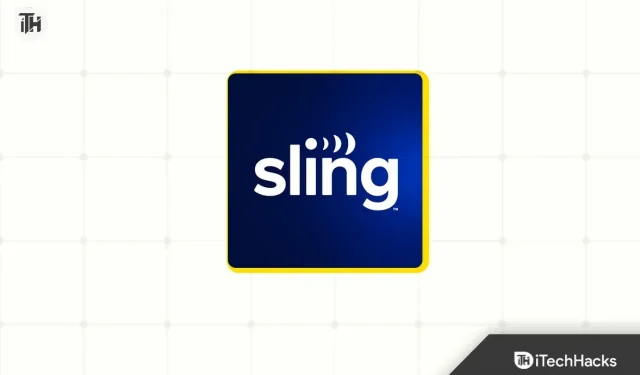
I øjeblikket er OTT-platforme som Sling TV tilgængelige for både voksne og børn i hjemmet. Du skal overvåge de ting, dit barn ser, hvis du abonnerer på Sling TV, og dine børn bruger det. Forældrekontrol på Sling TV giver forældre mulighed for at forhindre deres børn i at se R-klassificeret indhold som en måde at hjælpe med dette.
Fordi Sling TV har varierende indholdsvurderinger for forskellige aldersgrupper, kan det være udfordrende for nye kunder at ændre forældrekontrollen. Denne artikel kan hjælpe dig, hvis du leder efter instruktioner om, hvordan du får adgang til og ændrer forældrekontrol på Sling TV. Vi vil gennemgå, hvordan du bruger Sling TV forældrekontrol i denne artikel.
Kontroller Sling TV-forældrerestriktioner
Fra din telefon, tablet, computer eller smart-tv kan du administrere forældrekontrol til Sling TV. Procedurerne er anført nedenfor:
På mobil/tablet
Du kan følge instruktionerne nedenfor for at justere børnesikringen på Sling TV-appen til din smartphone eller tablet.
- På din tablet eller telefon skal du først trykke på Sling TV-appen.
- I øverste venstre hjørne skal du trykke på menuikonet (hamburgerikon).
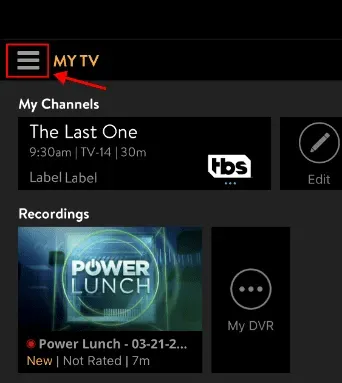
- Fra menuen, der åbnes, skal du trykke på indstillingen Indstillinger .
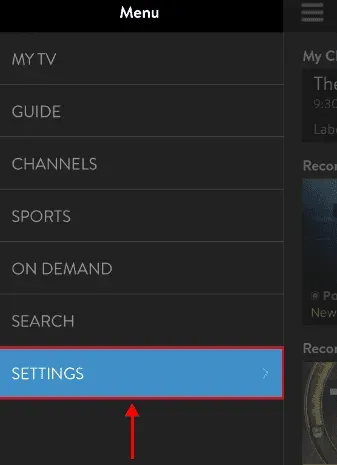
- Tryk derefter på indstillingen Forældrekontrol . Du bliver bedt om at konfigurere den firecifrede PIN-kode til at administrere forældrekontrol.
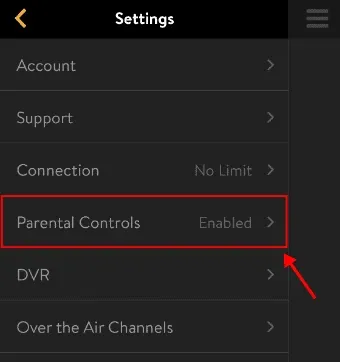
- Hvis du vil have PIN-koden på din e-mail, skal du trykke på PIN-påmindelse .
- Du kan nu indstille indholdsvurderingerne for den ønskede aldersgruppe.
På PC
Enhver, der bruger Sling TV på en computer eller bærbar, kan administrere forældreindstillingerne ved at følge instruktionerne nedenfor:
- Åbn browseren og gå til Sling TV -webstedet.
- Klik på dit profilikon i øverste højre hjørne, og klik derefter på indstillingen Indstillinger i menuen, der åbnes.
- I venstre sidebjælke skal du klikke på Indholdskontroller ; på højre side skal du slå kontakten til for forældrekontrol til .
- Når du slår kontakten til, skal du oprette en firecifret adgangskode til at administrere forældrekontrol.
- Du kan nu administrere forældrekontrol og indstille vurderingen for den aldersgruppe, der vil streame indhold på Sling TV.
På Smart TV
Nedenstående er trinene til at administrere Sling TV forældrekontrol på et smart TV-
- Først og fremmest skal du åbne Sling TV på dit smart-tv.
- Åbn indstillingerne for Sling TV.
- Vælg nu kontoindstillingen .
- Vælg indstillingen Forældrekontrol her. Du bliver bedt om at oprette en firecifret PIN-kode.
- Når du er færdig med det, kan du administrere forældrekontrolindstillingerne på Sling TV.
Konklusion
Sling TV har forældrekontrolfunktioner, der lader dig begrænse, hvad dine børn kan se. Instruktionerne ovenfor kan bruges til at håndtere Sling TV forældreindstillinger på tværs af flere enheder.
Ofte stillede spørgsmål
Er der forældrekontrol på Sling TV?
Sling TV giver faktisk forældrekontrol. Ved at bruge indholdsklassificeringer kan du begrænse Sling TVs indhold til bestemte alderskategorier.
Hvad er forskellige indholdsklassificeringer til opsætning af Sling TV-forældrekontrol?
Du skal angive indholdsklassificeringen, hvis du ønsker at konfigurere Sling TV-forældrekontrol. Forskellige aldersgrupper kan have forskellige indholdsklassificeringer, som er som følger:
- Små børn – TV-Y
- Ældre børn – TV-Y7, TV-Y7-FV, TV-G, G
- Teenager – TV-14, PG-13
- Voksen – TV-MA, R, NR, NC-17
- Familie – TV-PG, PG
Hvordan ændrer jeg forældrekontrol på Sling TV?
Under Indstillinger kan du styre Sling TV-forældrekontrol. Du kan justere indstillingerne for forældrekontrol på Sling TV ved at bruge proceduren beskrevet i artiklen ovenfor, som vi allerede har beskrevet i detaljer.


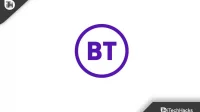
Skriv et svar